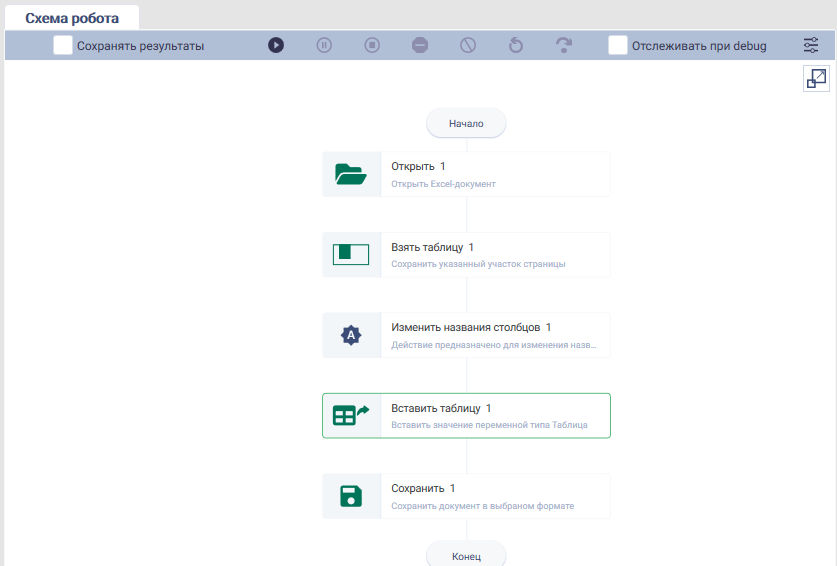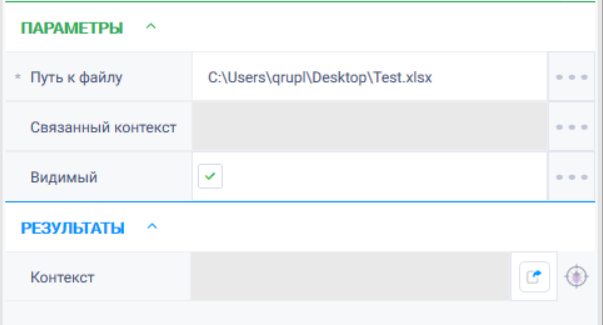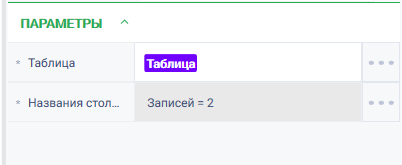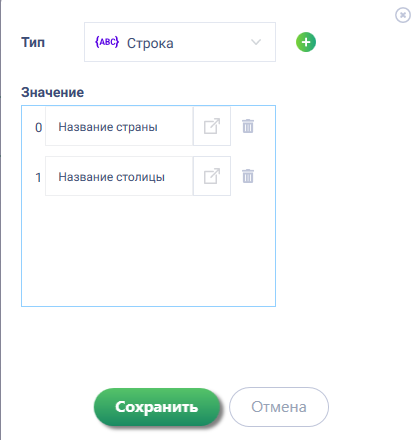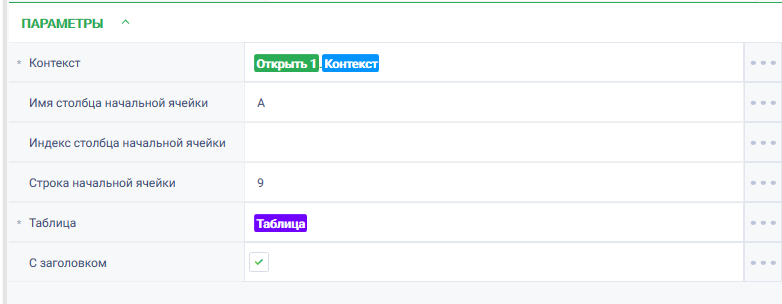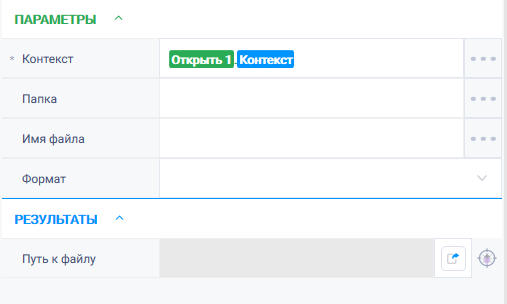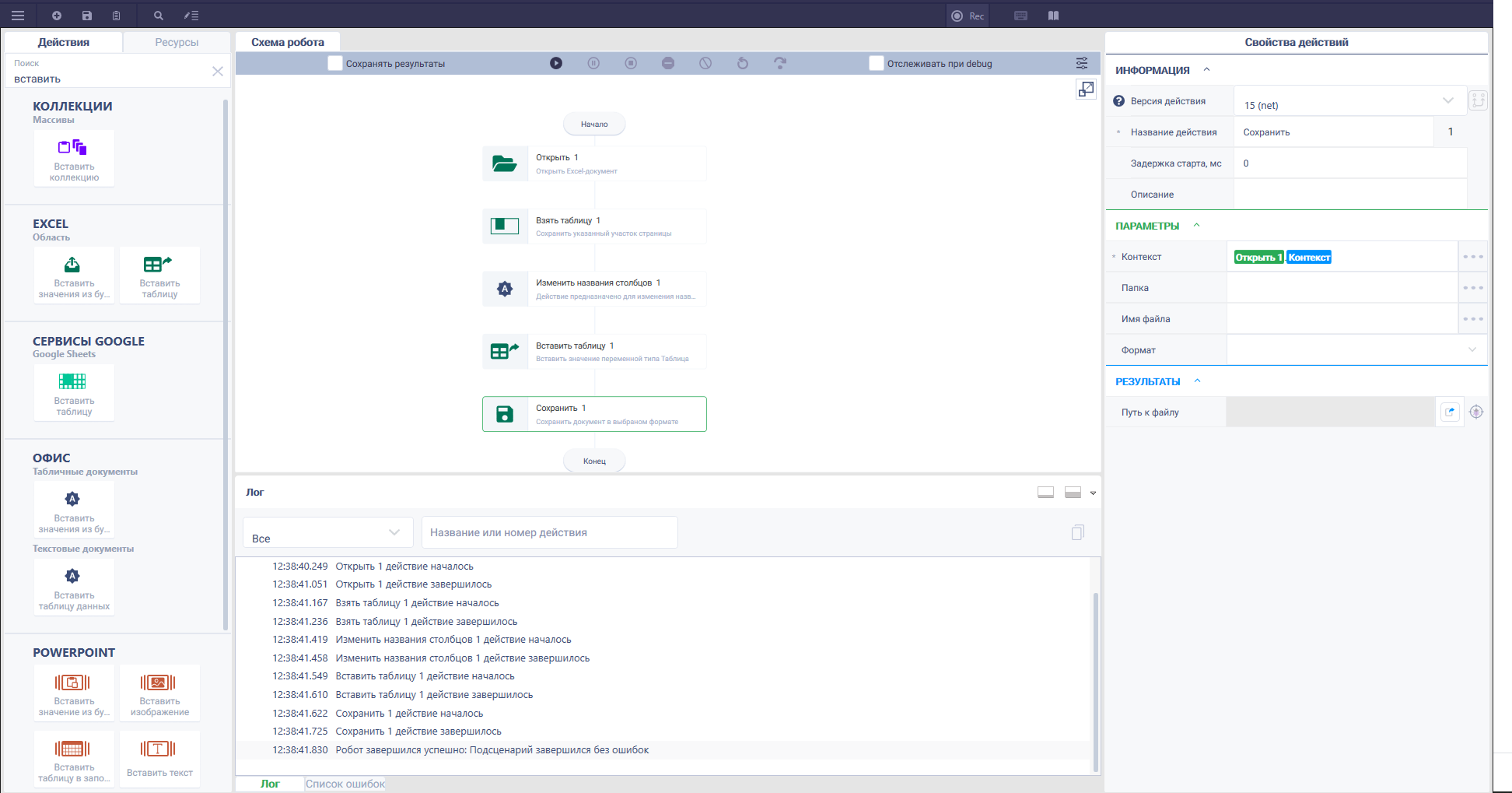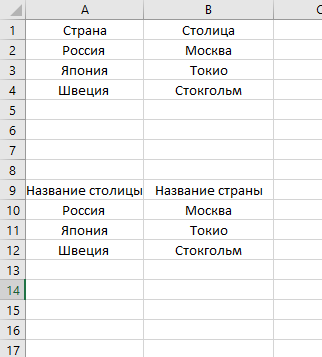Изменить названия столбцов Версия 1 (Net)
Группа действий: Таблицы
Описание
Действие предназначено для изменения названий столбцов таблицы.
Иконка действия
Параметры и их настройки
Свойство | Описание | Тип | Пример заполнения | Обязательность заполнения поля |
Параметры | ||||
Таблица | Таблица, в которой необходимо изменить названия столбцов | Robin.DataTable | Да | |
Названия столбцов | Список новых названий, которыми будут заменены текущие названия столбцов | Robin.Collection | Да | |
Особые условия использования
- На вход принимает коллекцию, содержащую список новых названий для столбцов входной таблицы.
- Переименование столбцов происходит по порядку: 1й элемент коллекции - 1й столбец, 2й элемент - 2й столбец, и т.д.
- Если в коллекции элементов меньше, чем кол-во столбцов таблицы, действие не возвращает ошибку, а переименовывает все столбцы, на которых хватило элементов.
- Если в коллекции элементов больше, чем кол-во столбцов таблицы, действие не возвращает ошибку, лишние элементы просто не используются.
- Если в коллекции содержатся одинаковые названия, действие вернет ошибку.
Пример использования
Задача
Существует документ Excel с таблицей, необходимо изменить названия столбцов у таблицы на "название страны", "название столицы". Таблицу с изменёнными столбцами необходимо вставить ниже , начиная с ячейки А9.
Решение
Воспользоваться действиями "Открыть", "Взять таблицу", "Изменить названия столбцов", "Вставить таблицу", "Сохранить".
Реализация
- Собрать схему робота, состоящую из действий: "Открыть", "Взять таблицу", "Изменить названия столбцов", "Вставить таблицу", "Сохранить".
- Настроить параметры для действия "Открыть". В поле "Путь к файлу" указать путь до требуемого Excel-файла. Проставить чекбокс Видимый = true для отображения действий робота на экране.
- Настроить параметры для действия "Взять таблицу". В поле "Контекст" указать контекст открытого документа, создать переменную типа "Таблица", в которую будут записаны данные и указать ее в поле "Результат". Проставить чекбокс "С заголовком" = true. Остальные поля оставить пустыми, т.к необходимо забрать таблицу полностью.
- Настроить параметры для действия "Изменить названия столбцов". В поле "Таблица" указать переменную типа "Таблица", полученную на прошлом шаге.
- В поле "Название столбцов" указать переменную типа "коллекция" с требуемыми названиями столбцов.
- Настроить параметры действия "Вставить таблицу".
- Настроить параметры для действия "Сохранить". В параметре "Контекст" указать контекст Excel-документа.
- Запустить робота по кнопке "Старт" в верхней панели.
Результат
Робот отработал успешно.
В таблице Excel изменены названия столбцов.